中国石化合同管理信息系统经办人快速操作指南.docx
《中国石化合同管理信息系统经办人快速操作指南.docx》由会员分享,可在线阅读,更多相关《中国石化合同管理信息系统经办人快速操作指南.docx(27页珍藏版)》请在冰点文库上搜索。
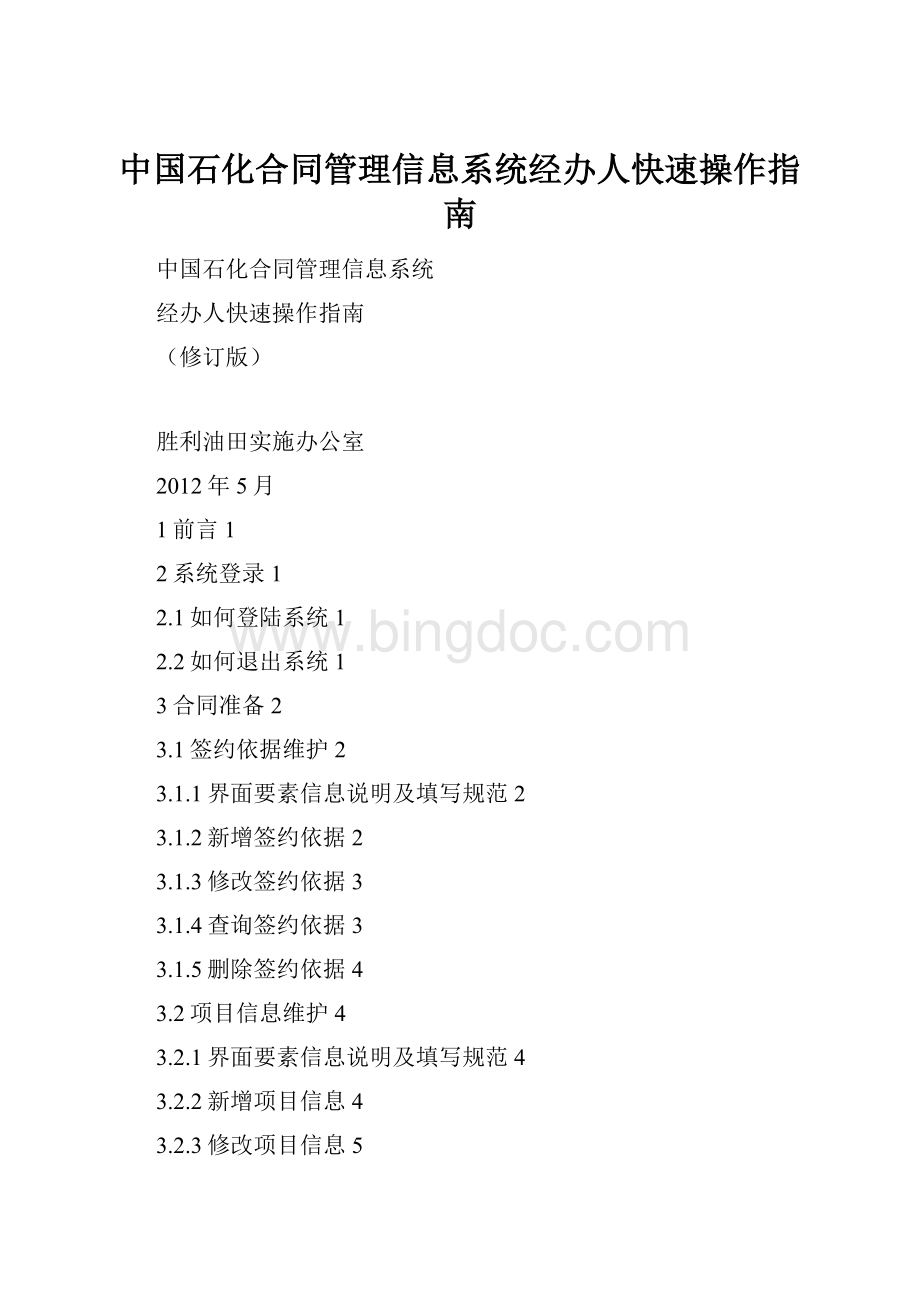
中国石化合同管理信息系统经办人快速操作指南
中国石化合同管理信息系统
经办人快速操作指南
(修订版)
胜利油田实施办公室
2012年5月
1前言1
2系统登录1
2.1如何登陆系统1
2.2如何退出系统1
3合同准备2
3.1签约依据维护2
3.1.1界面要素信息说明及填写规范2
3.1.2新增签约依据2
3.1.3修改签约依据3
3.1.4查询签约依据3
3.1.5删除签约依据4
3.2项目信息维护4
3.2.1界面要素信息说明及填写规范4
3.2.2新增项目信息4
3.2.3修改项目信息5
3.2.4查询项目信息5
3.2.5删除项目信息5
3.3合同相对人维护5
3.4一般合同订立准备7
4合同订立发起9
5审查审批合同11
6合同文本打印11
7合同签署12
8合同履行12
9合同履行完毕15
10合同终结15
11电子归档17
11.1电子归档查询17
11.2发案管理17
12查看待自己办理工作18
13查看自己的已办工作18
14追踪合同办理情况19
15查看合同报表信息19
16查看合同台账信息19
17监控合同运行状态20
1前言
本指南适用于办理合同发起、订立、履行、终结的业务人员快速掌握操作方法。
如需了解的详细功能,可查阅《中国石化合同管理信息系统用户操作手册》(修订版)。
2
系统登录
2.1如何登陆系统
打开后在地址栏输入系统网址(正式系统“”,测试系统“”),输入用户名和密码后(用户名为中石化域名),点击【登录】进入合同管理系统。
注,测试系统无需输入密码。
图11合同管理系统登录界面
注:
合同系统的正式上线运行时间按照油田正式上线通知为准,在正式上线通知下发以前,任何单位不能在正式系统中录入运行数据。
2.2如何退出系统
用户需要退出系统时,可以直接关闭浏览器,或者点击工作界面区域内的【退出】按钮退出系统,如图1.2所示。
图12合同管理系统退出界面
3合同准备
合同准备是合同发起的唯一入口,合同双方就合同相关条款等信息协商达成一致后,签订纸质合同前需要登陆系统发起合同。
在合同准备阶段,经办人需要录入合同要素信息,其中包含签约依据、项目信息、合同相对人等要素。
3.1签约依据维护
由合同经办人在签约依据模块对签约依据进行新增、删除、修改等管理工作。
3.1.1界面要素信息说明及填写规范
下表中带“*”号的为系统必填字段,带“□”号的为油田合同管理制度要求必填字段。
要素名称
填写规范
依据编号
根据文号填写。
*依据名称
根据文件名称填写。
*依据类型
根据实际情况在下拉菜单中选填。
*依据来源
统一选填为“其他”,如有其他情况据实选填。
公开范围
默认为经办人自己可引用,可根据实际情况选择公开范围。
□依据文件
必须上传依据文件电子版本。
3.1.2新增签约依据
1.
点击菜单栏【合同准备】【签约依据】,在右边工作区中点击【新建】按钮,出现如下图2.1所示界面。
图21签约依据列表
2.根据签约依据信息填写规范录入相关信息,点击【确定】按钮完成操作。
3.1.3修改签约依据
3.
在签约依据查询界面中,查找到签约依据后点击【编辑】按钮,如下图2.2所示。
图22签约依据列表
4.进入签约依据修改界面,可以对签约依据进行修改,修改完成后单击【确定】按钮保存修改结果,单击【返回】按钮取消修改。
修改界面如下图2.3签约依据编辑界面。
注意,已经被其他合同引用的签约依据不能修改。
图23签约依据编辑界面
3.1.4查询签约依据
用户可以根据“依据编号”、“依据名称”、“类型”、“状态”、等相关信息查询签约依据。
如图2.4查询签约依据所示。
图24查询签约依据
单击“依据名称”进入图2.5签约依据查看界面,在此界面可查看依据详情。
图25签约依据查看界面
3.1.5删除签约依据
签约依据查询界面中,用户可以单击【删除】图标将该签约依据删除。
已经被引用的签约依据,不允许删除。
3.2项目信息维护
提供项目信息管理功能,实现项目管理与合同管理的关联。
合同经办人可维护领导关注程度较高的、投资额较大的重点或其他热点项目信息。
3.2.1界面要素信息说明及填写规范
下表中带“*”号的为系统必填字段,带“□”号的为油田合同管理制度要求必填字段。
要素名称
填写规范
*项目名称
根据实际情况填写。
项目编号
可选填。
*建设单位
根据实际情况填写。
*立项年度
根据实际情况填写。
*项目总投资金额
根据实际情况填写。
公开范围
默认为经办人自己可引用,可根据实际情况选择公开范围。
3.2.2新增项目信息
5.
点击菜单栏【合同准备】下【项目信息】,出现如下图2.6所示界面。
图26项目信息列表
6.单击【新建】按钮,进入项目信息录入界面,如图2.7所示。
图27项目信息新建界面
7.项目信息录入完毕后,点击【保存】按钮,完成此操作。
3.2.3修改项目信息
在项目信息查询界面中,点击【编辑】按钮后进入项目信息修改界面。
3.2.4查询项目信息
8.用户可以根据“项目名称”、“立项年度”等相关信息查询项目信息,如图2.8所示。
图28项目信息查询界面
9.单击“项目名称”可查看项目详细信息。
3.2.5删除项目信息
项目信息查询界面中,点击【删除】按钮可以将该项目信息删除。
已经引用的项目信息不允许删除。
3.3合同相对人维护
中的相对人库为油田共享。
合同经办人在发起合同时,如相对人库中已有该合同相对人信息且经审核与资质证件原件内容一致,则可直接使用;否则,由合同经办人负责创建或更新该相对人信息,供油田所有用户共享使用。
相对人的资质证件是签订合同的必备要件。
因此,新建或更新相对人信息时,应在审核相对人资质证件原件的基础上,按照系统要求录入真实有效的相对人资质信息。
如经办人故意录入错误的相对人信息或录入信息发生重大失误,经办人应承担相应责任。
10.在菜单【相对人管理】下【创建相对人】,点击【新建】按钮,显示新建相对人工作区,点击“机构”选项卡进入相对人创建界面。
11.在“新建相对人”界面中填报相对人信息。
如果系统中已存在该相对人,系统会自动检测出相对人信息并将信息带到界面中。
12.点击【提交】即可。
相对人保存成功后,状态为“完成”。
若点击【临时保存】,相对人保存成功后,状态为“草稿”。
附:
界面要素信息说明及填写规范(带“*”号的为必填字段)。
机构:
要素名称
填写规范
*相对人名称
企业按照工商登记注册的全称填写,其他相对人按照有关部门颁发的有效证件上的全称填写。
相对人编号
相对人编号特指中石化集团公司发放的相对人准入资质证件编号。
*是否有效
系统默认为“有效”。
*法定代表人(负责人)
企业按照工商登记注册的信息填写,其他相对人按照有关部门颁发的有效证件上的信息填写。
*相对人归属
根据实际情况填写。
*相对人分类
根据实际情况填写。
*机构类型
根据实际情况填写。
公开范围
系统默认为油田共享使用。
联系人
根据实际情况填写,可添加多个。
开户行信息
根据实际情况填写,可添加多个。
*组织机构代码
按照组织机构代码证件如实填写。
税务登记号
按照税务登记证件如实填写。
准入证
*准入证号
按照油田颁发的市场准入证件如实填写。
*准入期限
按照油田颁发的市场准入证件如实填写。
*准入类型
按照油田颁发的市场准入证件如实填写。
*准入范围
按照油田颁发的市场准入证件如实填写。
*准入证附件
上传证件扫描件。
*相关附件
企业必须上传组织机构代码证、营业执照、税务登记证以及相关的资质证件、许可证件;其他相对人按照系统要求上传相应证件。
自然人:
要素名称
填写规范
*姓名
按照身份证填写。
*身份证号
按照身份证填写。
*联系电话
根据实际情况填写。
*是否有效
系统默认为“有效”。
地址
按照实际情况填写。
公开范围
系统默认为油田共享使用。
开户行信息
根据实际情况填写。
*身份证附件
上传证件扫描件。
3.4一般合同订立准备
操作步骤如下:
13.点击【合同准备】下【一般合同订立准备】中的【新建】按钮,进入“编辑合同信息”界面。
14.根据界面要素信息说明及填写规范填报合同相关信息。
15.填写完毕后,点击【提交】,完成合同准备阶段的信息录入工作,进入合同订立发起阶段;点击【临时保存】可将信息暂存草稿箱中。
附:
下表中带“*”号的为系统必填字段,带“□”号的为油田合同管理制度要求必填字段。
要素名称
填写规范
合同基本信息
*合同名称
合同名称应该体现该合同的内容及用途。
*主办部门
当前登陆人归属为多个部门时需要按实际情况选择。
*单位归属
当前登陆人为多个单位归属时需要按实际情况选择。
所属项目
选择该合同的项目归属。
计划金额
填写该合同的计划金额,单位为元,保留小数点后两位。
*资金流向
根据实际情况填写,包括“收入”、“支出”、“不涉及”,其中不涉及是指没有资金流转的合同。
*选商方式
根据实际情况填写该合同的选商方式。
注:
采取“综合评议”选商的,为合同谈判方式,相对人为多家时选择“竞争性谈判”,相对人只有一家时选择“独家谈判”。
资金来源
该项数据有可能影响审批流程,需根据实际情况填写,支出类合同必选。
签约依据
选择该合同签订的依据,支出类合同必选。
有预付款
根据实际情况填写。
标的
填写该合同的主要内容。
例如,买卖钢材的合同的标的为“钢材”。
标的明细
标的明细
在系统存在采购订单的合同,可以直接选取采购订单。
其它合同的标的明细以附件形式上传。
扩展数据
归口部门
该项数据有可能影响审批流程,系统默认为“不涉及”,需根据实际情况填写。
科技开发项目
科技开发项目是指国家、集团公司、股份公司、胜利油田级科研经费项目。
系统默认为“否”,通过该字段确定合同是否进行内控审查审批。
外部市场合同
外部市场合同是指油田各单位在外部市场与非油田单位签订的合同。
系统默认为“否”。
合同相对人
*合同相对人
可选择多个合同相对人。
合同性质
*合同类别
根据合同内容选择合同类别。
*收付款执行人
默认为合同经办人,是指履行结算的执行人,也可以选择合同经办人以外的其他执行人。
*框架合同
默认为“否”。
的“框架合同”特指存在子合同的合同,需要选择下发单位。
*框架合同下合同
默认为“否”。
当选择为“是”时,需要选择父合同。
系统查询模块可以根据父合同查询该合同下的子合同。
*内部合同
内部合同是指油田内部单位(管理局、分公司及所属各单位、全资子公司)之间签订的合同。
内部合同流程参见《内部合同操作指南》。
内部合同需要由甲方发起。
*关联交易合同
合同性质为“内部合同”时,需要确定该合同是否为“关联交易合同”。
关联交易合同是指管理局与分公司及所属单位之间签订的合同。
关联交易合同流程同内部合同流程。
*涉外合同
涉外合同是指具有涉外因素的合同,即合同的当事人、合同的客体或产生变更、终止合同关系的法律事实中任何一个具有涉外因素的合同。
我方签约信息
*我方签约主体
选择该合同的我方签约主体,也可以手动输入签约主体。
签约主体名称应与注册登记的名称一致。
我方签约人
填写合同文本的我方签字人。
联系电话
按实际情况填写。
身份证号
按实际情况填写。
所在单位
按实际情况填写。
所在部门
按实际情况填写。
职务
按实际情况填写。
担保信息
有担保人
根据实际情况填写,有担保人时,需要填写担保人详细信息。
担保单位名称
按实际情况填写。
单位地址
按实际情况填写。
法定代表人
按实际情况填写。
签约代表
按实际情况填写。
联系电话
按实际情况填写。
开户银行
按实际情况填写。
银行账号
按实际情况填写。
邮政编码
按实际情况填写。
相关附件
□中标通知书/议价报告/谈判记录
招标项目必须上传中标通知书;综合评议项目必须上传综合评议结果审批表;较为复杂的一般合同必须上传谈判记录。
□相对人法定代表人证明/相对人授权委托书
合同签约人为法定代表人或负责人的必须上传相对人法定代表人证明,否则上传相对人授权委托书。
4合同订立发起
16.点击【个人工作助理】下【待办事项】菜单,查找处于【订立发起】环节的合同。
17.点击“合同名称”,进入【订立发起】界面。
18.根据界面要素信息说明及填写规范填填写表单信息、生成合同文本后,点击【送审】按钮,进入审查审批环节。
注,合同文本使用按照油田合同管理制度制定的原则进行选择:
优先使用中石化标准文本,其次为双方共同拟订的合同文本或第三方合同文本、对方合同文本。
附:
下表中带“*”号的为系统必填字段,带“□”号的为油田合同管理制度要求必填字段。
要素名称
填写规范
*履行期限
根据业务需要填写。
*合同份数
根据实际情况填写。
结算期限
根据实际情况选填。
*纠纷解决方式
内部合同选择“调解”,非内部合同选择“仲裁”或“诉讼”。
*文本类别
按合同管理制度规定的顺序选择使用合同文本。
合同加密附件
未包含在正式合同文本中且具备法律效力的“合同附件”,必须上传“”2007格式附件。
例如,技术附件、标的明细等。
合同附件
合同加密附件以外的其他附件。
非标准合同文本使用操作说明:
19.如图3.1所示,文本类型选择【行业示范文本】或【双方拟定文本】或【对方文本】。
图31非标准合同文本
20.点击【浏览】按钮,如图3.2所示,选择需要上传的非标准文本。
图32选择要上传的文本
21.点击【上载】按钮,提示“文本上传成功”,如图3.3所示。
图33系统提示
5审查审批合同
在审查审批环节,合同审查审批人员需要完成对合同基本要素、合同文本、相对人资质等方面的审查。
22.点击【个人工作助理】下【待办事项】菜单,查找【处于审查审批】环节的合同。
23.点击“合同名称”,进入【审查审批】界面。
24.审查审批人可按照职责对合同要素信息、相对人资质证件及合同文本进行审查。
待所有合同审查人员对合同审查完毕后,进入合同打印环节。
6合同文本打印
25.点击【个人工作助理】下【待办事项】菜单,查找处于【合同打印】环节的合同。
26.点击“合同名称”,进入【合同打印】界面。
27.点击【打印】按钮,完成合同文本打印;同时经办人可点击【合同会签审查审批表】按钮,进入合同会签审查审批表打印界面,打印审查审批表。
注:
如需重复打印,可将合同文本下载到本机。
其他界面下载或打印的合同文本不带有水印。
7合同签署
28.点击【个人工作助理】下【待办事项】菜单,查找处于【合同签署】环节的合同。
29.点击“合同名称”,进入【合同签署】界面。
30.根据界面要素信息说明及填写规范填填写表单信息、上传签字页扫描件后,点击【提交】按钮,合同进入履行环节。
附:
下表中带“*”号的为系统必填字段,带“□”号的为油田合同管理制度要求必填字段。
要素名称
填写规范
*我方签约人
根据实际情况填写。
*对方签约人
根据实际情况填写。
*签约时间
一般指我方签字盖章时间。
系统默认为当前登录时间,请根据实际情况填写。
*签订地点
根据实际情况填写。
*审批人
需选择审查审批流程中的本单位最终审批领导。
*生效情况
根据实际情况选填“即时生效”、“其他”。
*合同生效时间
合同生效情况为“即时生效”时,填写合同生效时间。
合同生效要件
合同生效情况为“其他”时,必须填写合同生效要件。
*合同签字页扫描件
合同签字页必须由我方签约人手写签名后,由经办人上传。
8合同履行
资金支出类合同,在合同履行过程中或履行完毕办理结算前,经办人要将合同履行情况进行报告并填写“付款申请”(即原先使用的《合同履行结算报告单》),包括验收情况及验收人意见或附验收报告、本次付款金额、付款类型等信息,提交相关业务部门审查、领导审批。
审查审批通过后,财务部门办理财务挂账手续。
注1,“付款申请”业务办理单据信息与原有“合同履行结算报告单”的填报信息稍有差异。
为适应的管理流程,现对“合同履行结算报告单”进行了调整,合同经办人在办理合同履行结算业务时,需按照《用户操作手册》完成业务办理操作。
目前总部正在搜集的使用反馈意见,下一步将对系统进一步优化提升,届时请留意系统通知公告。
注2,一份合同在履行阶段同一时点,只能办理同一种业务。
例如,一份合同如果正在办理合同付款业务,则不能同时办理“合同变更”、“合同转让”等其他业务,合同重新回到“履行选择”状态时,方可办理其它业务。
合同履行的操作:
进入“合同履行”,点击“履行选择”,选择待履行的合同,进入合同履行操作界面,如图7.1所示,点击最上方的【收款】【付款申请】【变更】【转让】【终止】【临时归档】【中止】【发案】【履行完毕】按钮,可以进行相关的操作。
图71合同履行操作界面
附:
各种业务操作界面要素信息说明及填写规范(带“*”号的为必填字段)
31.收款录入
要素名称
填写规范
*付款类型
根据实际情况填写。
*本次申请金额
根据实际情况填写,单位为“元”。
即,本次申请挂账金额。
约定支付时间
根据合同条款填写。
收款单位
根据实际情况填写。
应付银行
根据实际情况填写。
应付银行账号
根据实际情况填写。
本次审定金额
统一不填写。
结算(审定)金额
统一不填写。
相对人履约情况
填写合同实际履行情况,包括我方及对方履行情况。
合同约定付款条件
根据合同条款填写。
*付款说明
须填写以下内容:
对方违约情况及违约扣款;合同变更情况及变更后金额;已挂账款;违约扣款情况及金额,应挂账余额(其中包括预留质保金金额)。
其它信息
根据需要填写。
*相关附件
上传书面验收文件。
付款申请
要素名称
填写规范
*付款类型
根据实际情况填写。
*本次申请金额
根据实际情况填写,单位为“元”。
即,本次申请挂账金额。
约定支付时间
根据合同条款填写。
收款单位
根据实际情况填写。
应付银行
根据实际情况填写。
应付银行账号
根据实际情况填写。
本次审定金额
统一不填写。
结算(审定)金额
统一不填写。
相对人履约情况
填写合同相对人实际履行情况,包括违约情况。
合同约定付款条件
根据合同条款填写。
□付款说明
须按照以下格式及内容填写:
变更后金额:
元;
违约扣款:
元;
已挂账款:
元;
应挂账余额:
元;
预留质保金金额:
元。
其它信息
根据需要填写。
□相关附件
上传书面验收文件。
变更
要素名称
填写规范
*申请变更方
根据实际情况填写。
*变更原因
根据实际情况填写。
*变更事项
根据合同条款填写。
变更后标的金额
根据实际情况填写,单位为“元”。
变更后履行期限
根据实际情况填写。
变更后主体名称
根据实际情况填写。
其它变更事项
根据实际情况填写。
*变更协议
上传变更协议。
转让
要素名称
填写规范
*转让类型
根据实际情况填写。
*申请转让方
根据实际情况填写。
转让原因
根据实际情况填写。
*转让为
根据实际情况填写。
*转让协议
上传转让协议。
终止
要素名称
填写规范
*终止原因
根据实际情况填写。
*终止时间
系统默认,不需修改。
终止说明
根据实际情况填写。
*终止协议
上传终止协议。
合同履行审查审批操作同合同订立审查审批操作。
9合同履行完毕
合同经办人根据合同实际履行情况,支出类合同完成付款申请审查审批后或收入类合同完成收款录入后,进行“履行完毕”操作,合同进入“待终结”状态。
32.点击左侧菜单栏的【合同履行】【履行选择】,如图7.1所示。
33.点击“合同名称”,跳转到【履行选择】界面,如图7.1所示。
34.点击【履行完毕】按钮,合同进入终结环节,为“待终结”状态。
10合同终结
合同经办人员需要对处于“待终结”状态的合同,发起合同终结申请,报专职合同管理员审核批准后,完成合同终结程序。
合同终结程序完成后,合同为终结状态无法进行其它业务操作,合同自动进入“电子归档”环节,如需查看合同信息进入“电子归档”模块查询。
图91合同终结菜单列表
附:
下表中带“*”号的为系统必填字段,带“□”号的为油田合同管理制度要求必填字段。
要素名称
填写规范
*合同终结类型选择
合同终结类型分为正常终结、异常终结。
在系统中办理过“合同终止”操作的合同,选择异常终结;否则,选择正常终结。
相对人异常履约情况说明
合同相对人发生重大违约或与我方发生诉讼案件时,填写异常履约情况说明。
*合同完毕情况说明
合同正常终结时填写“履行完毕”,合同异常终结时说明异常履约情况。
相对人后评价
根据相对人的履约情况做出优秀、良好、合格、不合格评价。
合同正常终结相关附件
根据业务实际如需系统代为存储相关电子资料的可上传相关附件。
合同异常终结相关附件
根据业务实际如需系统代为存储相关电子资料的可上传相关附件。
35.点击菜单【合同终结】下的【合同终结】菜单,点击“合同名称”进入合同终结办理界面,如图9.2所示。
图92合同终结待办列表
36.点击【履行回转】按钮,完成合同履行回转操作,如图9.3所示。
图93履行回转办理界面
合同终结审查审批操作同合同订立审查审批操作。
合同终结程序完成后,合同为终结状态无法进行其它业务操作,合同自动进入“电子归档”环节。
11电子归档
合同终结完成以后合同自动进入电子归档,完成终结的合同可在电子归档模块查询。
11.1电子归档查询
系统用户可以根据【合同序号】、【合同类别】、【主办时间】、【合同名称】、【档案状态】或者【标的金额】等查询条件,查询本人权限范围内的已终结合同或已废弃合同,如下图10.1所示。
图101电子归档查询
中石化电子档案系统与合同系统接口启用后,合同经办人可进行“档案归档”操作,如下图10.2所示。
图102合同档案归档界面
11.2发案管理
合同在履行阶段或终结阶段发生纠纷时,由合同经办人进行发案操作。
37.点击左边菜单栏的【合同终结】下的【发案管理】。
38.可以通过【合同序号】、【合同类别】、【主办时间】、【合同名称】查询出所需要发案的合同。
39.点击【编辑】按钮,进入发案信息录入界面,如下图10.3所示。
图103发按操作界面
根据实际情况填写界面信息,点击【提交】按钮完成操作。
12查看待自己办理工作
进入“个人工作助理”,点击“待办工作”,查看自己的待办工作,如图11.1所示。
图111待办工作
13查看自己的已办工作
进入“个人工作助理”,点击“已办工作”,查看自己的待办工作,如图12.1所示。
图121已办工作
14追踪合同办理情况
进入“个人工作助理”,“已办工作”,点击已经办理过的合同名称,进入“合同追踪界面”,可以查看到当前合同所处的办理环节,如图13.1所示。
图131合同追踪
15查看合同报表信息
进入“查询统计”,点击“合同报表”,设定条件查看报表内容。
16查看合同台账信息
进入“查询统计”“合同报表”,点击“合同签订与履行登